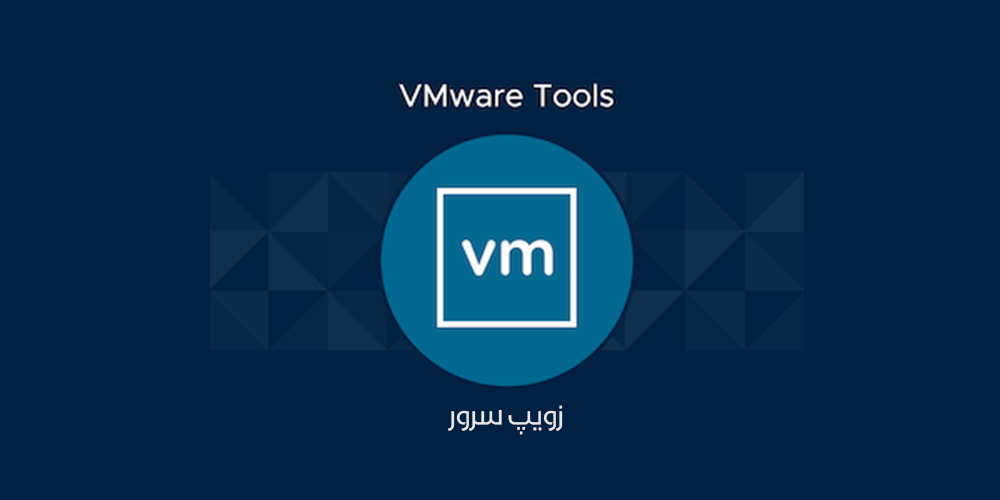
ابتدا به قسمت تنظیمات ماشین مجازی رفته و قابلیت نصب وی ام ور تولز را فعال نمایید. در صورتی که به تنظیمات سرور مجازی دسترسی ندارید باید از شرکت ارائه دهنده درخواست نمایید تا این قابلیت را برای شما فعال کنند.
نصب VMWare Tools
جهت وارد کردن دستورات زیر ابتدا به سرور خود ssh بزنید.
پس از ورود به ssh ابتدا پوشه /mnt/cdrom را ایجاد کرده و فایل VMWare Tools را در این پوش Mount کنید.
mkdir /mnt/cdrom
mount /dev/cdrom /mnt/cdrom
سپس برای مشاهده ورژن VMWare Tools به پوشه /mnt/cdrom رفته و با دستور ls محتوای پوشه را مشاهده نمایید.
cd /mnt/cdrom
ls
همانطور که در تصویر بالا مشاهده میکنید، ورژن VMWare Tools در این آموزش VMWareTools-10.3.22-15902021.tar.gz میباشد. پس با استفاده از فرمان زیر این فایل را به پوشه tmp منتقل کنید:
cp /mnt/cdrom/VMWareTools-10.3.22-15902021.tar.gz.tar.gz /tmp/
دقت داشته باشید که حتما باید در قسمت بولد شده دستور فوق نام ورژن خود را بنویسید.
سپس به پوشه tmp رفته و فایل را از حالت فشرده خارج نمایید.
cd /tmp
tar -zxvf VMWareTools-10.3.22-15902021.tar.gz
اکنون به پوشه vmware-tools-distrib رفته و در آنجا فایل نصبی را اجرا نمایید.
cd vmware-tools-distrib
./vmware-install.pl
با وارد کردن دستورت بالا پروسه نصب شروع خواهد شد. هنگام نصب در پاسخ به تمام سوالات، پاسخ پیشفرض را انتخاب کنید یعنی بدون نوشتن چیزی Enter را بزنید.
پس از پایان نصب به پوشه root رفته و فایل های مربوط به نصب را حذف کنید.
cd
rm -rf /tmp/VMWareTools-10.3.22-15902021.tar.gz
rm -rf /tmp/vmware-tools-distrib
در آخر نیز سرور را ریبوت نمایید.
reboot
امیدواریم از این آموزش استفاده لازم را برده باشید.
:: بازدید از این مطلب : 117
|
امتیاز مطلب : 0
|
تعداد امتیازدهندگان : 0
|
مجموع امتیاز : 0

